Če ste na svoj osebni računalnik namestili preskusno ali popolno različico programa Microsoft Office 2013, najnovejšo namestitev svežnja v računalniku in ga želite znova odstraniti, na primer, ker v računalniku povzroča težave, ga ne želite uporabljati ali pa preprosto zato, ker ga želite pozneje znova namestiti, potem lahko običajno uporabite odstranitev programa programske nadzorne plošče.
Pritisnite tipko Windows, vnesite odstranitev, na seznamu rezultatov izberite odstranitev programa in poiščite seznam Microsoft Office 2013 ali Office 365. Z desno miškino tipko kliknite program in v kontekstnem meniju izberite odstranitev.
To deluje večino časa in vse je dobro, ko se to zgodi. Odstranitev namestitve lahko traja nekaj časa in pozneje boste morda morali znova zagnati računalnik, vendar ne bo zapletov, ki bi preprečili odstranitev. Včasih se lahko prikaže sporočilo o napaki ali pa Office morda sploh ni naveden v aplikaciji Nadzorna plošča.

Če deluje, bi morali videti uradni odstranjevalec Officea:
Ali ste prepričani, da želite odstraniti program
Z odstranitvijo boste odstranili vse datoteke in podatke tega izdelka sistema Office in ne boste mogli več uporabljati sorodnega izdelka
Opazili smo, da imate druge izdelke Office, ki bodo po namestitvi tega izdelka vdelani. Priporočamo, da popravite te izdelke iz postavke Programi in funkcije na nadzorni plošči, ko končate z odstranitvijo
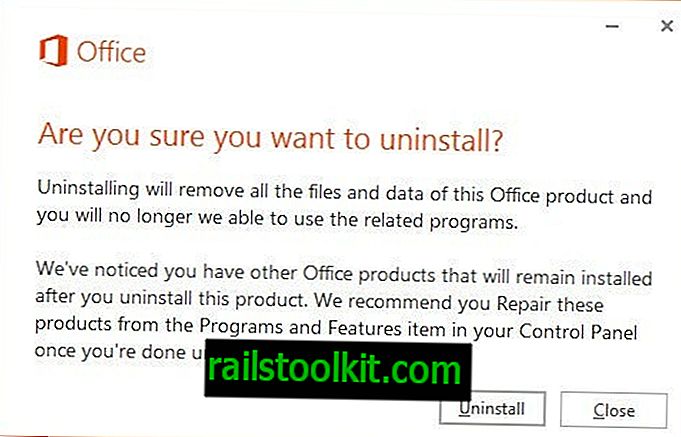
Če odstranjevanje ne uspe, se odpre naslednji zaslon, ki vam pokaže, da poskusite znova odstraniti.
Officea ni bilo mogoče odstraniti
Žal nam je. Officea ni bilo mogoče odstraniti. Poskusite znova odstraniti Office. Če želite poiskati več pomoči, pojdite na splet.
Žal nam je prišlo do napake pri prenašanju in nameščanju programov Office. Preverite omrežno povezavo, zagotovite dovolj prostora na disku in znova zaženite računalnik. Vaša namestitev se bo samodejno nadaljevala. Če se vaša namestitev ne dokonča ali opazite dodatne napake, popravite namestitev z možnostjo Popravila na postavki Programi in funkcije na nadzorni plošči.
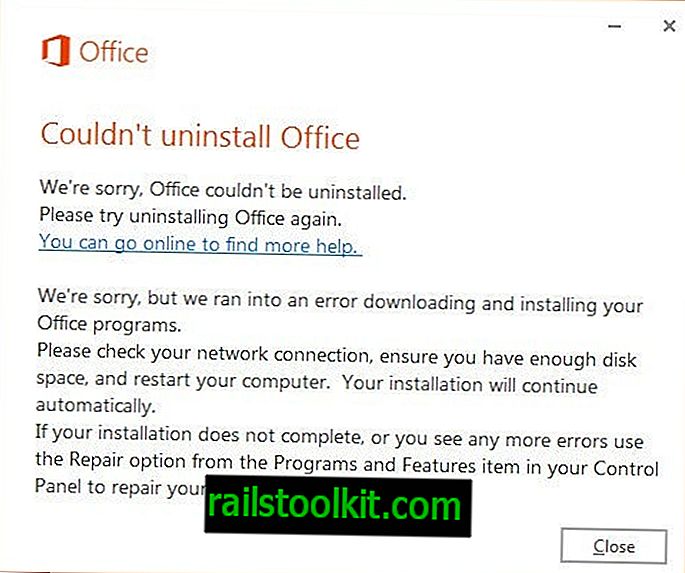
Povezava vodi do popravka, ki poskuša rešiti težavo. To vas bo popeljalo skozi postopek odstranitve in bi moralo biti uspešno, če redni odstranjevalec ne more odstraniti Office 2013 ali Office 365 iz osebnega računalnika.
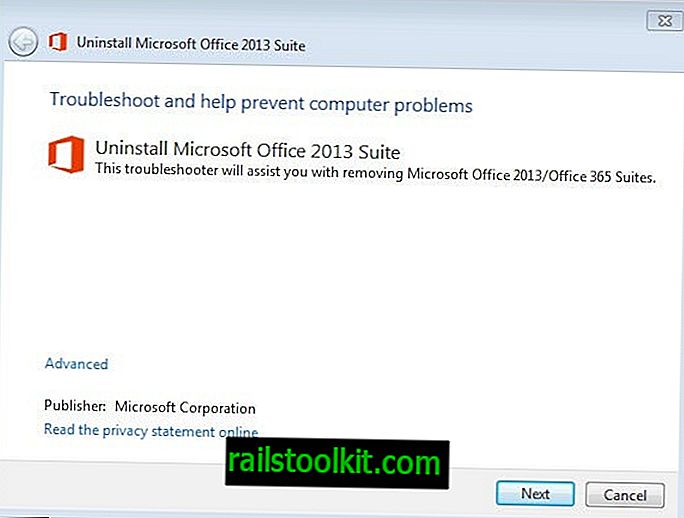
Postopek lahko traja nekaj minut, zato ga ne smemo prekiniti. Upoštevajte, da boste na koncu postopka morali znova zagnati računalnik. Na tej strani lahko kliknete Prekliči, da se pozneje ponovno zaženete.
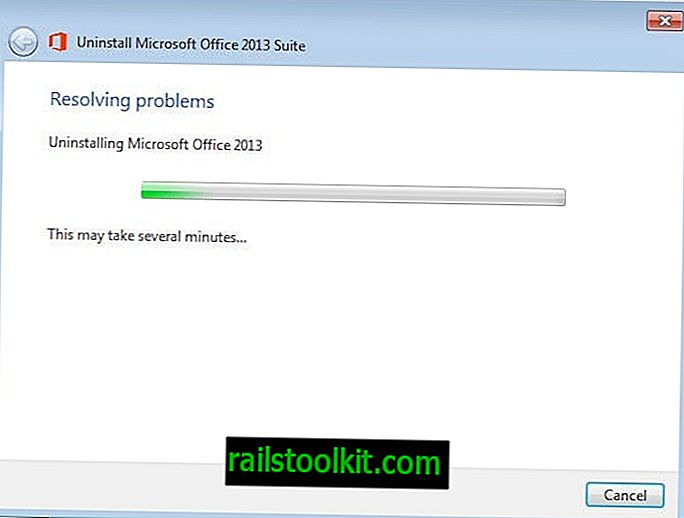
Ročna odstranitev sistema Office 365 ali 2013
Če želite imeti popoln nadzor nad postopkom, lahko Office ročno poskusite odstraniti iz računalnika. Obstajata dva načina za ročno odstranitev sistema Office. Microsoft priporoča prvo možnost za Office Home in Student 2013, Office Home in Business 2013, Office 365 Home Premium Preview ali katero koli drugo izdajo Office 365. Office Standard 2013 ali Office Professional Plus 2013.
1. metoda
- Odprite C: \ Programske datoteke \ Microsoft Office 15 \ root \ integracija \
- Izbrišite vse datoteke C2RManifest * .xml v tej mapi.
- Odprite povzdignjen ukazni poziv. Tapnite Windows, vnesite cmd, z desno miškino tipko kliknite rezultat in v meniju izberite zaženi kot skrbnik.
- Vnesite cd "C: \ programske datoteke \ Microsoft Office 15 \ root \ integracija".
- Vnesite integrator.exe / U.
- Če želite odstraniti načrtovane naloge predogleda Officea 2013, zaženite naslednje ukaze.
- Vnesite schtasks.exe / delete / tn "FF_INTEGRATEDstreamSchedule"
- Vnesite schtasks.exe / delete / tn "FF_INTEGRATEDUPDATEDETECTION"
- Vnesite schtasks.exe / delete / tn "FF_INTEGRATEDOffice 15 Naročnina srčni utrip"
- Držite ukazni poziv odprt.
- Odprite upravitelja opravil s Ctrl-Shift-Esc.
- Kliknite na zavihek Proces in ubijte naslednje procese: integrirani office.exe, appvshnotify.exe, firstrun.exe in setup * .exe.
- V ukazni poziv vnesite sc delete OfficeSvc .
- Odprite program Windows Explorer in izbrišite mapo Microsoft Office 15
- Odprite % ProgramData% \ Microsoft in izbrišite mapo ClickToRun
- Odprite % ProgramData% \ Microsoft \ office in izbrišite datoteko FFPackageLocker
- Pritisnite Windows, vnesite regedit in pritisnite Enter, da odprete urejevalnik registra
- Izbrišite naslednje registrske ključe.
- HKEY_LOCAL_MACHINE \ SOFTWARE \ Microsoft \ Office \ 15.0 \ ClickToRun
- HKEY_LOCAL_MACHINE \ SOFTWARE \ Microsoft \ AppVISV
- HKEY_LOCAL_MACHINE \ SOFTWARE \ Microsoft \ Windows \ CurrentVersion \ Uninstall \ Microsoft Office 15 - ProfessionalRetail - sl-nam
- Upoštevajte, da je ime zadnjega ključa registra odvisno od nameščene različice sistema Office.
- Izbrišite bližnjice začetnega menija za Office 2013
- Odprite % ALLUSERSPROFILE% \ Microsoft \ Windows \ Start Menu \ Programi in izbrišite mapo Office 2013
- Pojdite v ukazni poziv in zaženite enega od naslednjih ukazov:
- Če imate različico sistema Office 2013 x86 in operacijski sistem x64, zaženite naslednji ukaz: MsiExec.exe / X {50150000-008F-0000-1000-0000000FF1CE}
- Če uporabljate različico sistema Office 2013 x86 in operacijski sistem x86, zaženite naslednji ukaz: MsiExec.exe / X {50150000-007E-0000-0000-0000000FF1CE}
- Če imate nameščeni operacijski sistem x64 za operacijski sistem Office 2013 in x64, zaženite naslednji ukaz: MsiExec.exe / X {50150000-008C-0000-1000-0000000FF1CE}
- Nato zaženite naslednji ukaz: MsiExec.exe / X {00150000-008C-0000-0000-0000000FF1CE}
2. metoda
- Odprite mapo % windir% \ Installer . Prepričajte se, da si lahko v svojem sistemu ogledate skrite datoteke in mape
- Izberite Pogled in nato Podrobnosti
- Izberite Subject, vnesite 340 v širini stolpca in kliknite ok. Preden se pojavijo predmeti, lahko traja nekaj minut.
- Izberite Pogled> Razvrsti po> Predmet
- Poiščite vse .msi datoteke z imeni izdelkov Microsoft Office 2013 in jih odstranite.
- Uporabite Windows-R, da odprete zaganjalno polje
- Vnesite services.msc in pritisnite tipko za vnos
- Poiščite Office Source Engine in z desno miškino tipko kliknite storitev in v kontekstnem meniju izberite Ustavi .
- Odprite mapo % CommonProgramFiles% \ Microsoft Shared ali % CommonProgramFiles (x86)% \ Microsoft Shared v 64-bitnem operacijskem sistemu
- Izbrišite mape Office15 in Source Engine s seznama map.
- Odprite mapo % ProgramFiles% \ Microsoft Office ali % ProgramFiles (x86)% \ Microsoft Office v 64-bitnih sistemih
- Izbrišite mapo Office15 .
- Odprite mapo MSOCache v korenu trdega diska
- Odprite mapo Vsi uporabniki in v imenu izbrišite vsako mapo, ki vsebuje 0FF1CE}
- Odprite predlogo mape % appdata% \ microsoft \ predloge
- Izbrišite naslednje datoteke Normal.dotm in dobrodošli v Word.dotx
- Odprite gradnike blokov% appdata% \ microsoft \ dokument
- Izbrišite datoteko gradnikov.dotx
- Pritisnite Windows-r, vnesite regedit in pritisnite enter
- Odprite ta registrski ključ: HKEY_CURRENT_USER \ Software \ Microsoft \ Office \ 15.0
- Če imate 32-bitno različico sistema Windows, izbrišite naslednje ključe registra.
- HKEY_CURRENT_USER \ Software \ Microsoft \ Office \ 15.0
- HKEY_LOCAL_MACHINE \ SOFTWARE \ Microsoft \ Office \ 15.0
- HKEY_LOCAL_MACHINE \ SOFTWARE \ Microsoft \ Office \ Dostava \ SourceEngine \ Downloads \ * 0FF1CE} - *
- HKEY_LOCAL_MACHINE \ SOFTWARE \ Microsoft \ Windows \ CurrentVersion \ Uninstall \ * 0FF1CE *
- HKEY_LOCAL_MACHINE \ SOFTWARE \ Microsoft \ Windows \ CurrentVersion \ Installer \ Nadgradne kode \ * F01FEC
- HKEY_LOCAL_MACHINE \ SOFTWARE \ Microsoft \ Windows \ CurrentVersion \ Installer \ UserData \ S-1-5-18 \ Izdelki \ * F01FEC
- HKEY_LOCAL_MACHINE \ SYSTEM \ CurrentControlSet \ Services \ ose
- HKEY_CLASSES_ROOT \ Installer \ Funkcije \ * F01FEC
- HKEY_CLASSES_ROOT \ Instalater \ Izdelki \ * F01FEC
- HKEY_CLASSES_ROOT \ Installer \ UpgradeCodes \ * F01FEC
- HKEY_CLASSES_ROOT \ Installer \ Win32Assemblies \ * Office15 *
- Če uporabljate 64-bitno različico sistema Windows, izbrišite naslednje ključe registra
- HKEY_CURRENT_USER \ Software \ Microsoft \ Office \ 15.0
- HKEY_LOCAL_MACHINE \ SOFTWARE \ Wow6432Node \ Microsoft \ Office \ 15.0
- HKEY_LOCAL_MACHINE \ SOFTWARE \ Wow6432Node \ Microsoft \ Office \ Dostava \ SourceEngine \ Downloads \ * 0FF1CE} - *
- HKEY_LOCAL_MACHINE \ SOFTWARE \ Wow6432Node \ Microsoft \ Windows \ CurrentVersion \ Uninstall \ * 0FF1CE *
- HKEY_LOCAL_MACHINE \ SYSTEM \ CurrentControlSet \ Services \ ose
- HKEY_CLASSES_ROOT \ Installer \ Funkcije \ * F01FEC
- HKEY_CLASSES_ROOT \ Instalater \ Izdelki \ * F01FEC
- HKEY_CLASSES_ROOT \ Installer \ UpgradeCodes \ * F01FEC
- HKEY_CLASSES_ROOT \ Installer \ Win32Asemblies \ * Office15 *
- V 32-bitni različici sistema Windows odprite ta registrski ključ: HKEY_LOCAL_MACHINE \ SOFTWARE \ Microsoft \ Windows \ CurrentVersion \ Uninstall
- V 64-bitni različici sistema Windows odprite ta registrski ključ: HKEY_LOCAL_MACHINE \ SOFTWARE \ Wow6432Node \ Microsoft \ Windows \ CurrentVersion \ Uninstall
- Izberite Datoteka> Izvozi, vnesite UninstallKey01 in izberite Shrani.
- Pod tipko za odstranitev določite podključ, ki ima naslednje vrednosti:
- Ime: UninstallString
- Podatki: pot do imena datoteke \ Krmilnik za namestitveni program Office \ pot nastavitve.exe
- Izbrišite ključe, ki se ujemajo s podatki, in ponavljajte postopek, dokler niso obdelani vsi ključi.
Potem znova zaženite računalnik.














